Dank fortschrittlicher Algorithmen helfen Ihnen Apps wie unser Hintergrundentferner dabei, Produktbilder für Marktplätze einfach und schnell zu bearbeiten.
Doch selbst die beste automatische Hintergrundentfernung kann den Hintergrund nicht immer perfekt bereinigen.
An den Rändern bleiben Fragmente des Hintergrunds zurück, oder das Produkt hat einen leichten grauen Rand.
Dies geschieht in der Regel, wenn das Foto etwas dunkel ist oder sich die Farbe des Produkts nur wenig vom Hintergrund unterscheidet.
Keine Sorge, dann kommt die neue Hintergrundentfernungsfunktion zu Ihrer Rettung!
Möchten Sie mehr erfahren?
Lesen Sie unsere Anleitung unten oder sehen Sie sich das Video an!
Hintergrundentferner – automatische Randbereinigung
Wir stellen Ihnen die neue Hintergrundentfernersfunktion von Eselt vor!
Das spart Zeit und lässt Ihre Produkte noch professioneler aussehen.
Um den Hintergrundentferner zu starten, klicken Sie Hintergrundentferner oder Meine Produkte.
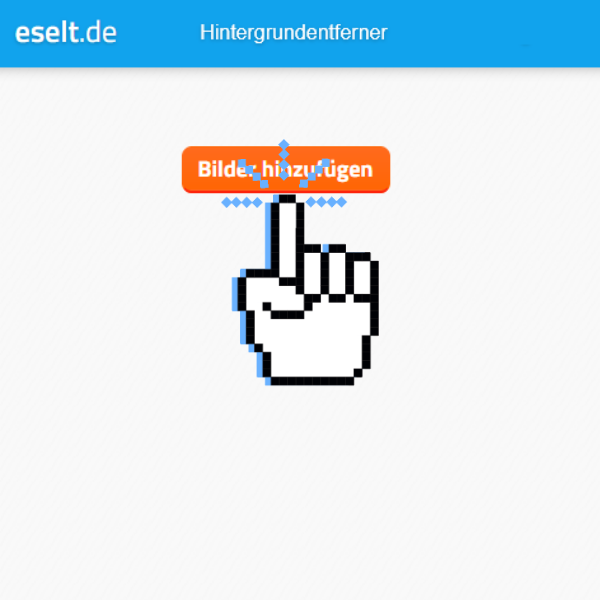
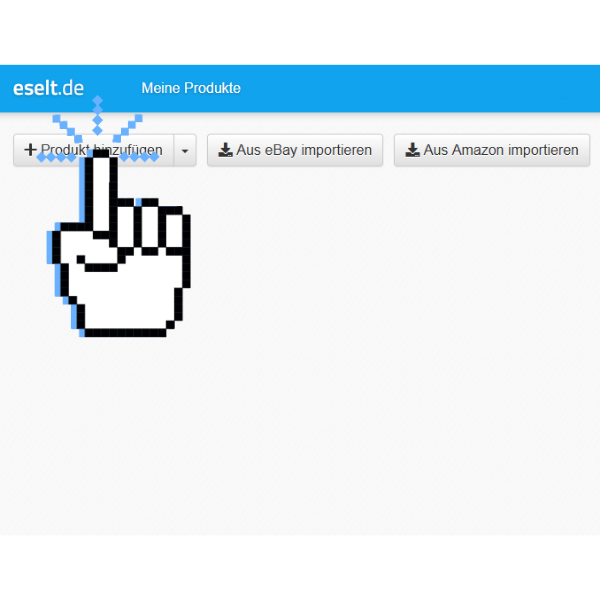
Erstellen Sie ein neues Produkt.
Gehen Sie zur Registerkarte Bilder und klicken Sie Bild Hintergrund entfernen.

Fügen Sie ein Bild hinzu.
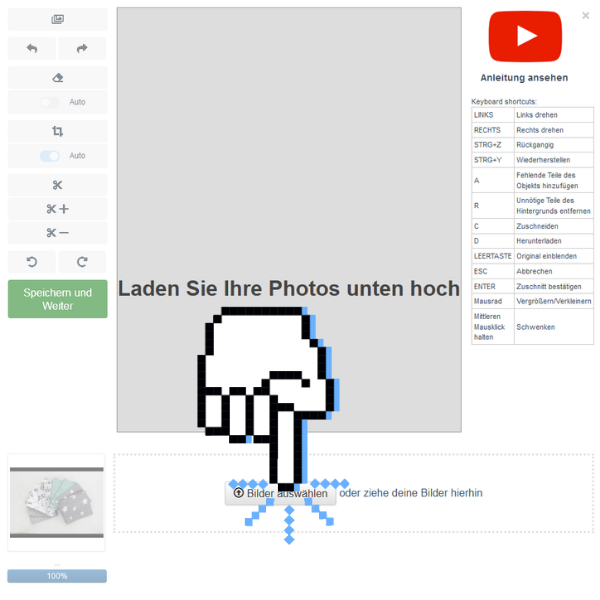
Dies ist ein Beispiel dafür, wie ein unvollständig gelöschter Hintergrund aussehen kann.
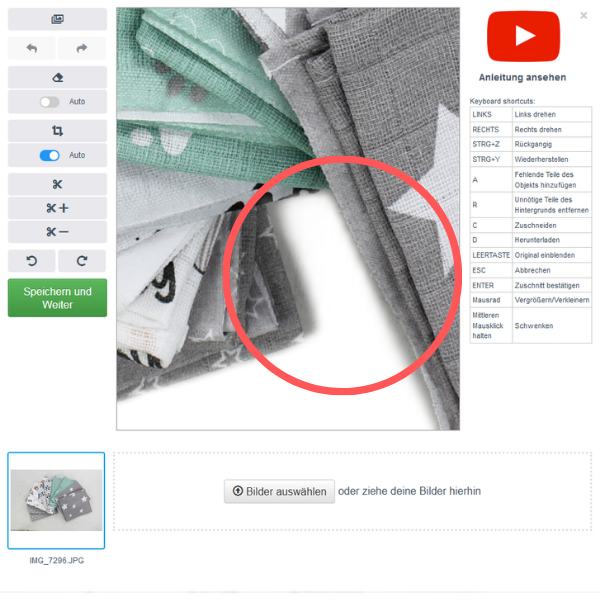
Mit den Schiebereglern können Sie den Grad der Reinigung und Verwischung einstellen.
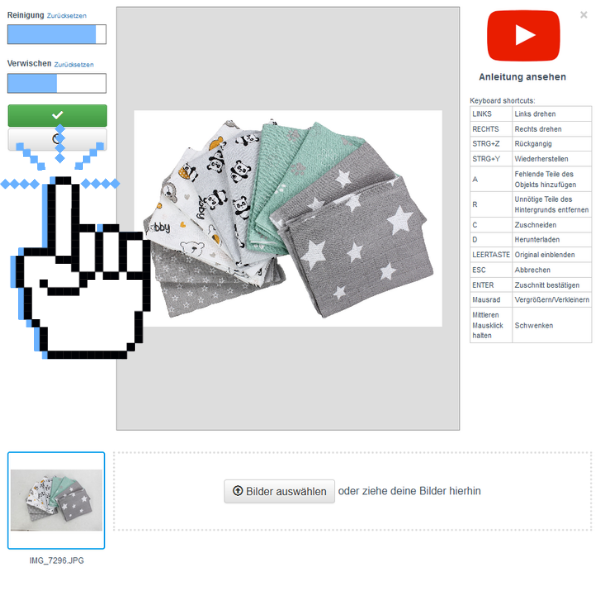
Wenn Sie zufrieden sind, klicken Sie auf Bestätigen.
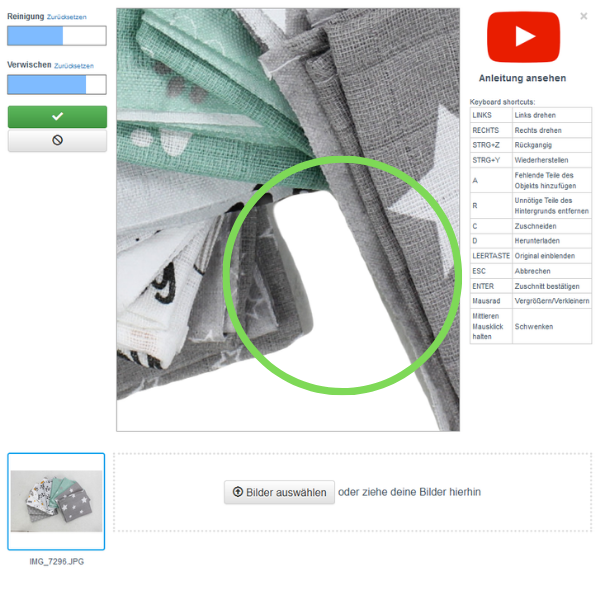
Sie können auch Zeit sparen und die Ränder automatisch bereinigen lassen.
Aktivieren Sie die automatische Bereinigung
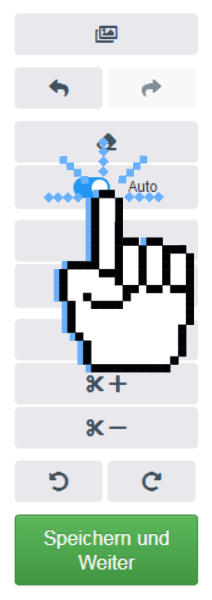
Fügen Sie ein neues Foto hinzu.
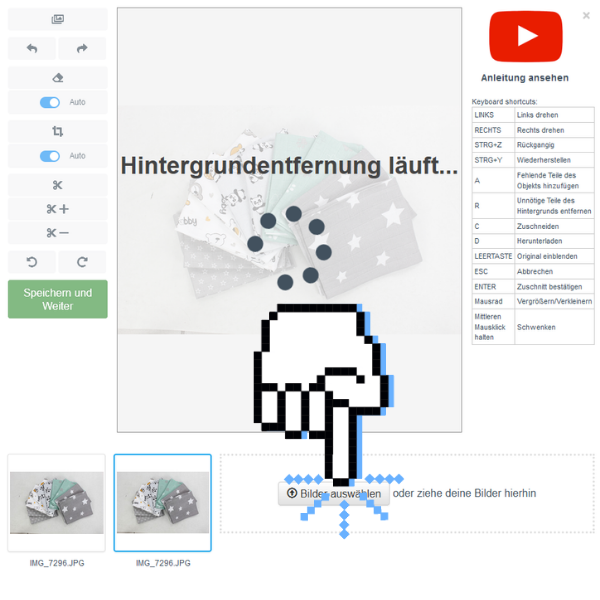
Genießen Sie glatte Ränder
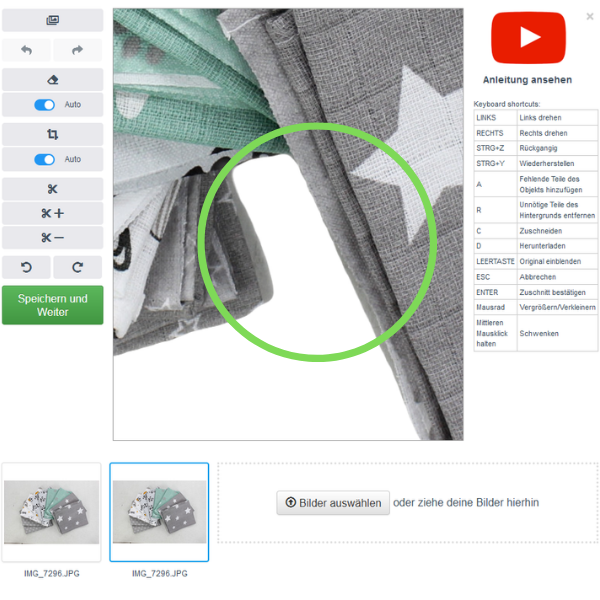
Jedes weitere Foto wird automatisch bereinigt.
Haben Sie den Hintergrundentferner noch nicht benutzt? Probieren Sie ihn kostenlos aus!